
- •Безопасность Введение
- •Угрозы безопасности Типы угроз безопасности
- •Просмотр InPrivate
- •Атаки tcp/ip
- •Доступ к данным и оборудованию
- •Социотехника
- •Стирание данных, уничтожение и переработка жесткого диска
- •Процедуры безопасности Политики безопасности
- •Требования политики безопасности
- •Имена пользователей и пароли
- •Требования к паролям
- •Разрешения для папок и файлов
- •Процедуры безопасности Защита данных
- •Биометрика и смарт-карты
- •Резервное копирование данны
- •Шифрование данных
- •Процедуры безопасности Защита от вредоносного по
- •Обновления файлов сигнатур
- •Методы безопасности
- •Идентификаторы наборов служб (имена сетей)
- •Фильтрация по mac-адресам
- •Режимы безопасности беспроводной связи
- •Беспроводной доступ
- •Межсетевые экраны
- •Переадресация и включение портов
- •Защита физического оборудования
- •Защитное оборудование
- •Стандартные методы профилактического обслуживания для обеспечения безопасности Обеспечение безопасности
- •Резервное копирование данных
- •Настройка типов межсетевого экрана
- •Поддержка учетных записей
- •Основная процедура поиска и устранения неполадок для обеспечения безопасности Применение процедуры поиска и устранения неполадок к обеспечению безопасности
- •Распространенные неполадки и способы их устранения для обеспечения безопасности
Имена пользователей и пароли
Имена пользователей и пароли — два элемента информации, которые необходимы пользователю для входа в компьютер. Если злоумышленнику известен один из этих элементов, ему необходимо только взломать или узнать другой элемент для получения доступа к компьютерной системе. Важно менять имена пользователей по умолчанию для таких учетных записей, как администратор и гость, поскольку эти имена пользователей по умолчанию широко известны. Некоторое домашнее сетевое оборудование имеет имя пользователя по умолчанию, которое нельзя изменить. Если это возможно, измените имена пользователей по умолчанию для всех пользователей компьютеров и сетевого оборудования.
Системный администратор обычно определяет правила создания имен пользователей при создании сетевых имен входа. Распространенный пример имени пользователя — первая буква имени пользователя и далее его фамилия целиком. Правила создания имен должны быть простыми, чтобы их можно было просто запомнить. Имена пользователей, как и пароли, — важные элементы информации и не должны раскрываться.
Требование паролей
Правила, касающиеся паролей, — важный компонент политики безопасности. Любой пользователь, которому необходимо войти в систему компьютера или подключиться к сетевому ресурсу, должен указать пароль. Пароли помогают предотвратить хищение данных и вредоносные действия. Пароли также помогают обеспечить правильную регистрацию событий, гарантируя, что пользователь имеет нужный доступ.
Сетевые имена входа предоставляют средства регистрации действий в сети и либо запрещают, либо разрешают доступ к ресурсам. Если не войти в систему на компьютере, не используйте имя и пароль другого пользователя, даже если он ваш коллега или друг, поскольку это может нарушить регистрацию событий. Вместо этого сообщите администратору сети о проблемах с входом в систему на компьютере или проверки подлинности на защищенных сетевых ресурсах.
Использование защищенных и зашифрованных сведений об учетных данных для компьютеров с доступом к сети должно быть минимальным требованием в любой организации. Вредоносное ПО может отслеживать сеть и записывает незашифрованные пароли. Если пароли зашифрованы, злоумышленники должны расшифровать их.
Злоумышленники могут получить доступ к незащищенным данным компьютера. Защита паролей может препятствовать несанкционированному доступу к содержимому. Все компьютеры должны быть защищены паролями. Рекомендуется использовать три уровня защиты паролем.
BIOS — препятствует загрузке операционной системы и изменению параметров BIOS без ввода соответствующего пароля, как показано на рис. 1.
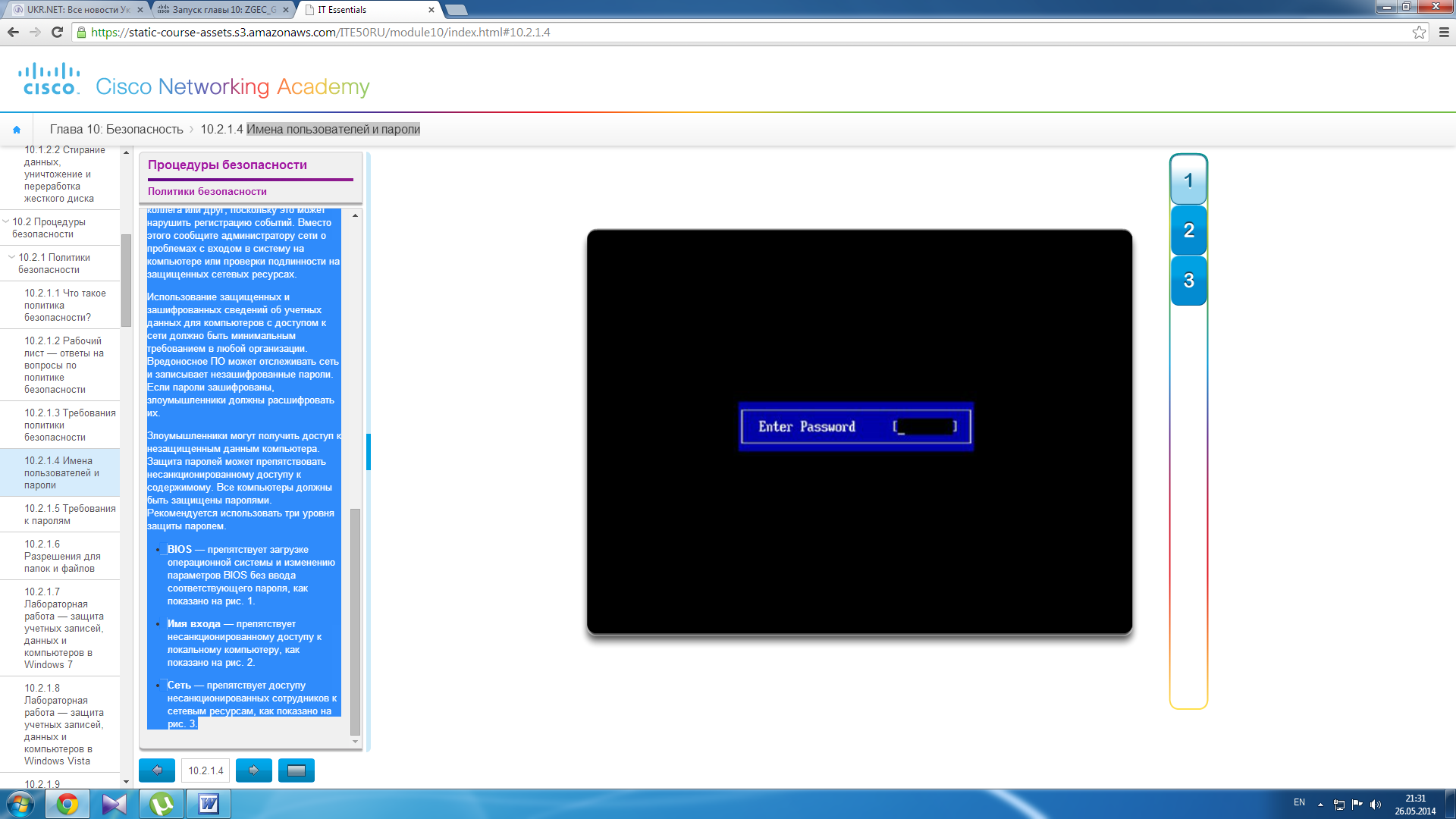
Имя входа — препятствует несанкционированному доступу к локальному компьютеру, как показано на рис. 2.
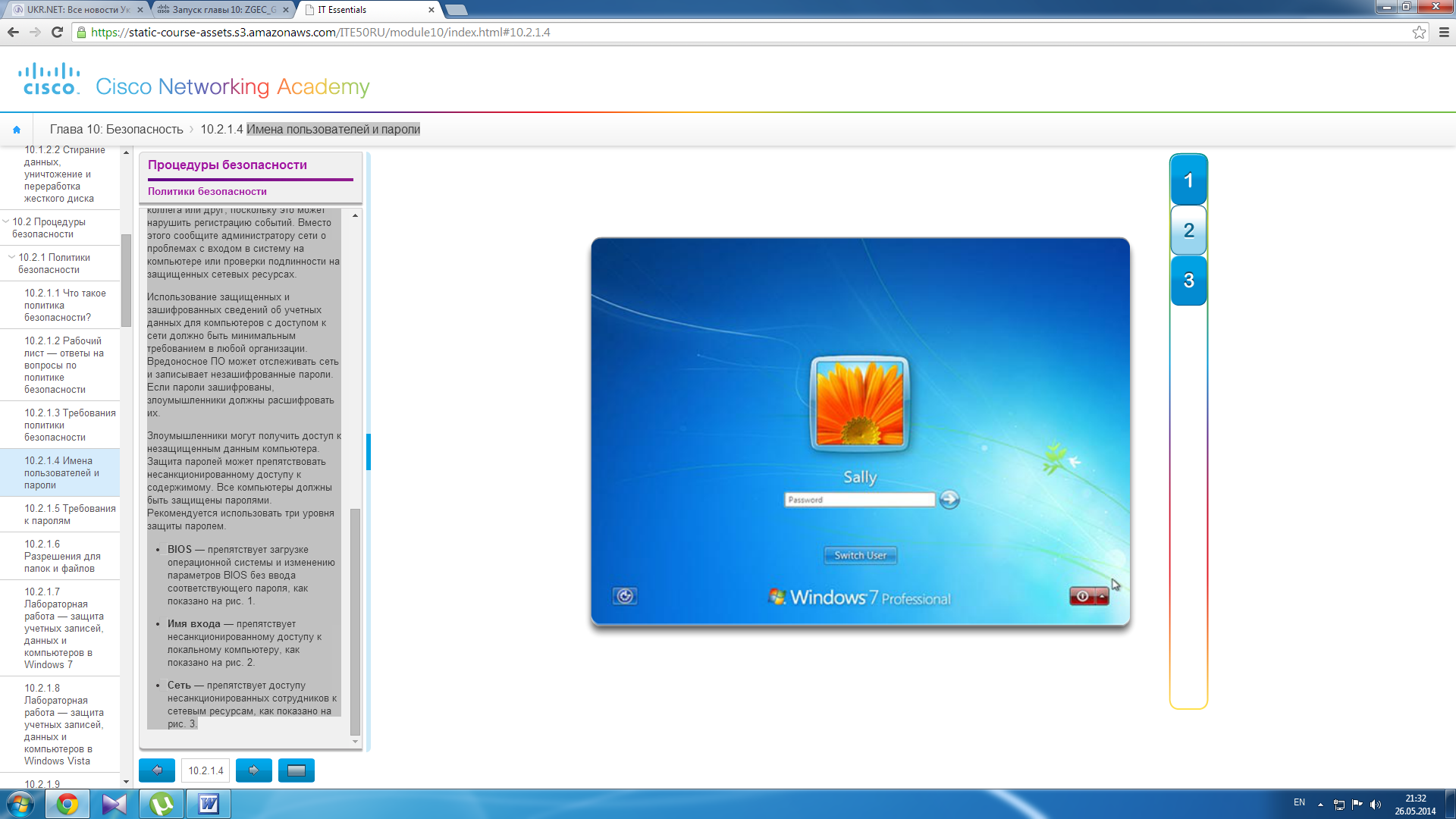
Сеть — препятствует доступу несанкционированных сотрудников к сетевым ресурсам, как показано на рис. 3.
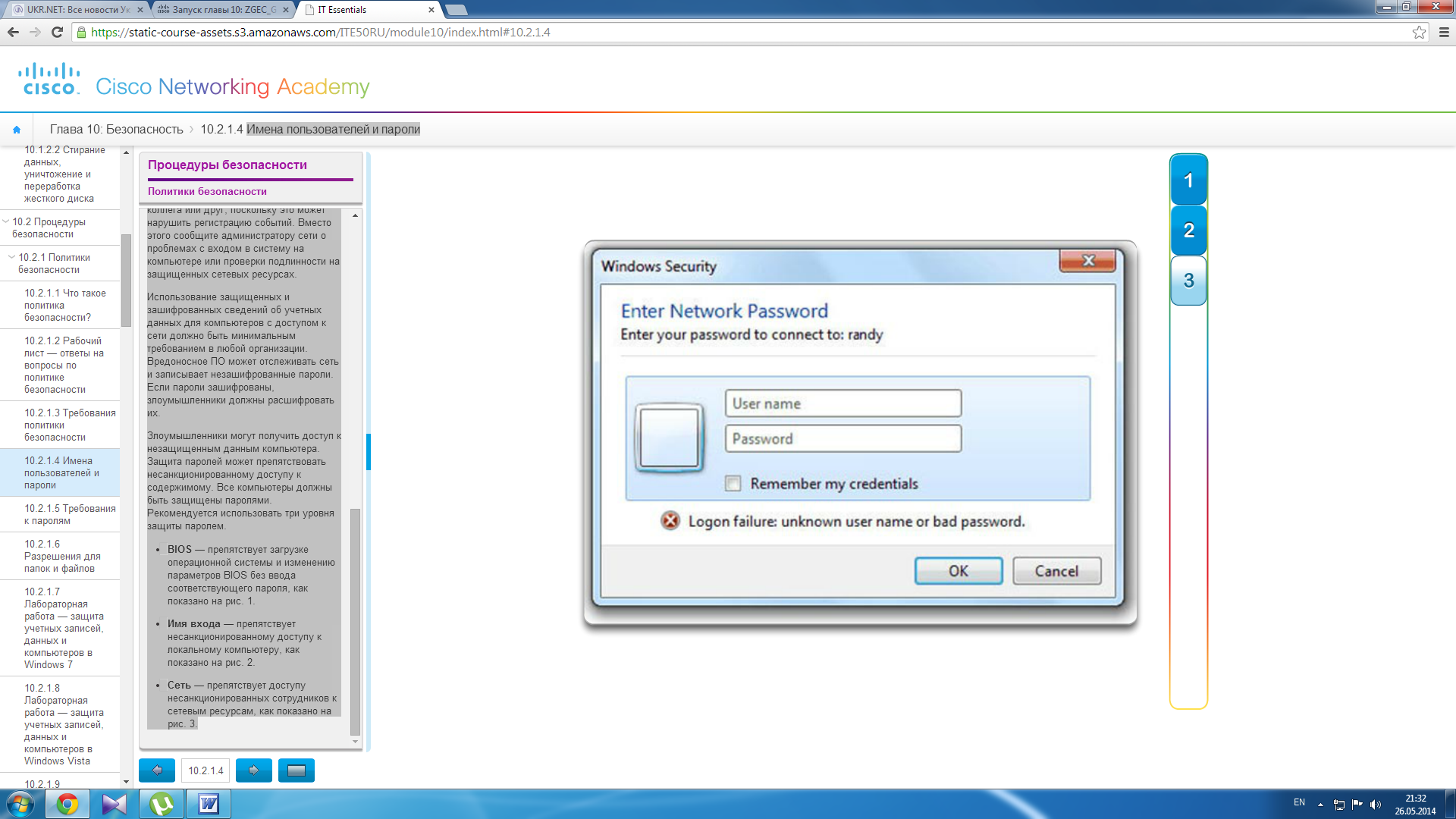
Требования к паролям
При назначении паролей уровень парольного контроля должен соответствовать необходимому уровню защиты. Для паролей должно быть установлено требование к минимальной длине и к составу символов (буквы в верхнем и нижнем регистрах, цифры и некоторые дополнительные символы в обязательном сочетании). Пароль, удовлетворяющий таким требованиям, называется надежным. Распространенным требованием политики безопасности является необходимость регулярной смены паролей пользователями и отслеживание числа попыток ввода пароля до блокирования учетной записи. Ниже приведены правила создания надежных паролей.
Длина — используйте не менее восьми символов.
Сложность — пароль должен содержать буквы, цифры, символы и знаки препинания. Используйте различные символы на клавиатуре, а не только распространенные буквы и символы.
Изменение — часто меняйте пароли. Установите напоминание на изменение паролей для электронной почты, банковских сайтов и сайтов работы с кредитными картами в среднем каждые три-четыре месяца.
Разнообразие — используйте различные пароли для каждого используемого сайта или компьютера.
Для создания, удаления или изменения пароля в Windows 7 или Windows Vista используйте следующий путь, как показано на рис. 1:
Пуск > Панель управления > Учетные записи пользователей
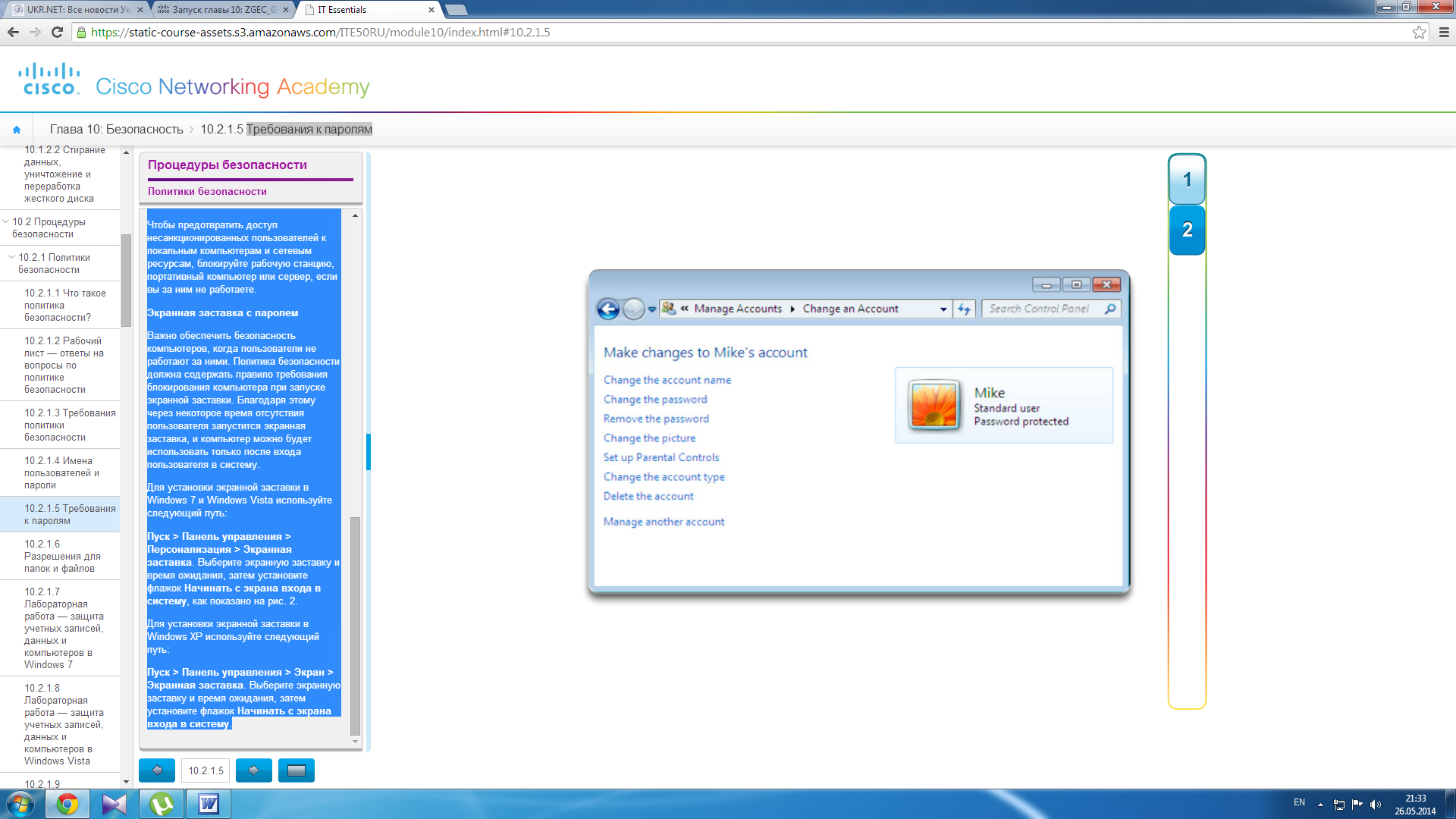
Для создания, удаления и изменения пароля в Windows XP используйте следующий путь:
Пуск > Панель управления > Учетные записи пользователей > Изменение учетной записи > щелкните учетную запись для изменения
Чтобы предотвратить доступ несанкционированных пользователей к локальным компьютерам и сетевым ресурсам, блокируйте рабочую станцию, портативный компьютер или сервер, если вы за ним не работаете.
Экранная заставка с паролем
Важно обеспечить безопасность компьютеров, когда пользователи не работают за ними. Политика безопасности должна содержать правило требования блокирования компьютера при запуске экранной заставки. Благодаря этому через некоторое время отсутствия пользователя запустится экранная заставка, и компьютер можно будет использовать только после входа пользователя в систему.
Для установки экранной заставки в Windows 7 и Windows Vista используйте следующий путь:
Пуск > Панель управления > Персонализация > Экранная заставка. Выберите экранную заставку и время ожидания, затем установите флажок Начинать с экрана входа в систему, как показано на рис. 2.
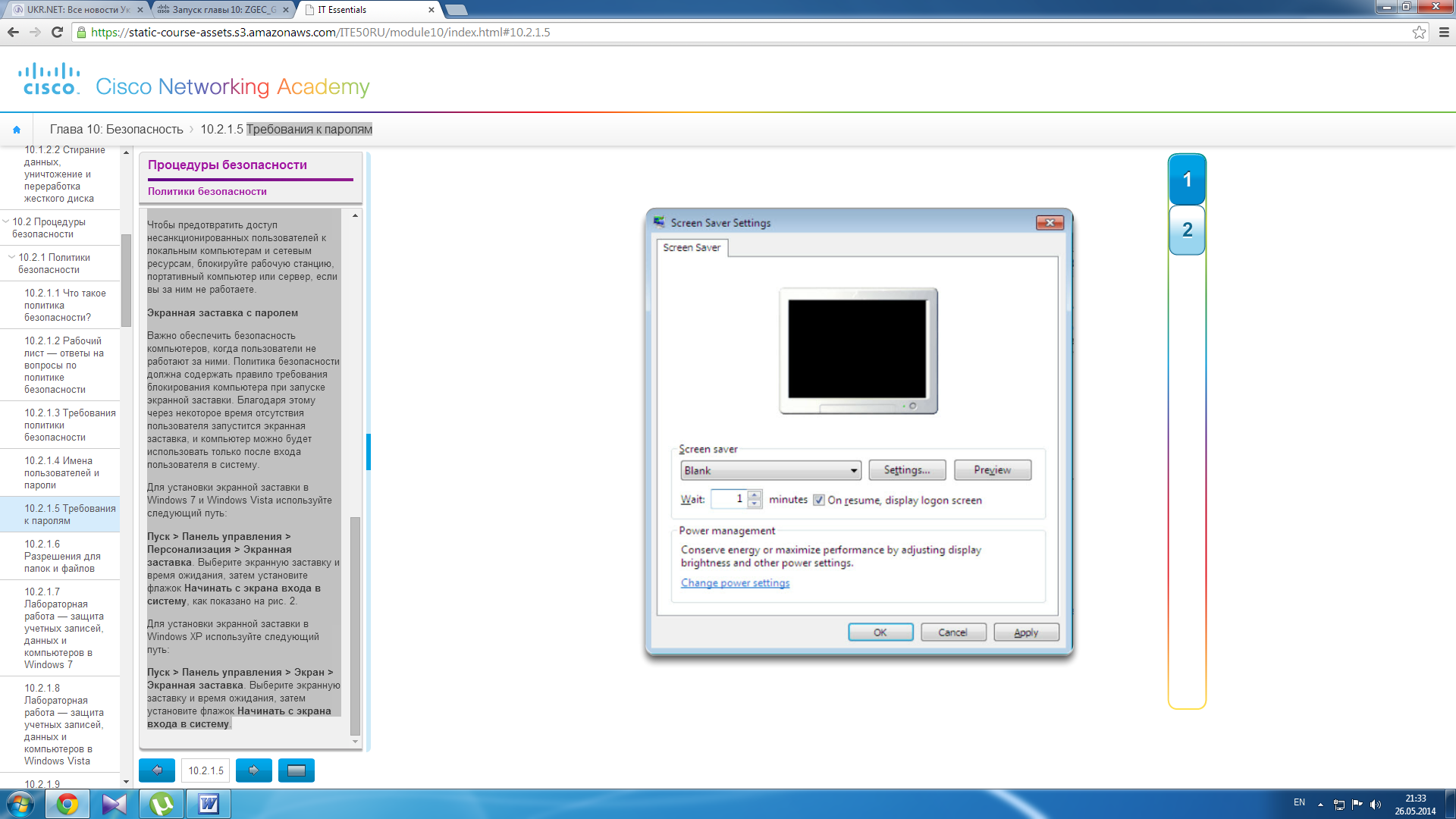
Для установки экранной заставки в Windows XP используйте следующий путь:
Пуск > Панель управления > Экран > Экранная заставка. Выберите экранную заставку и время ожидания, затем установите флажок Начинать с экрана входа в систему.
